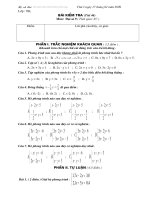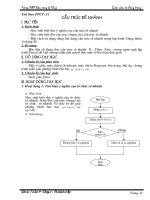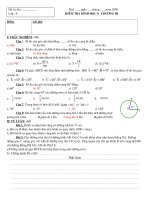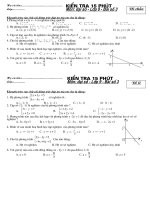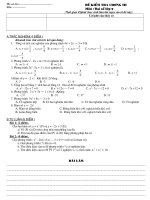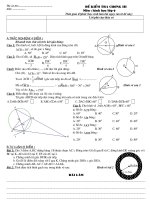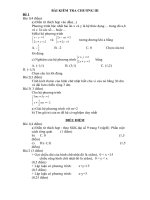SGK Tin 9 - Chương 3
Bạn đang xem bản rút gọn của tài liệu. Xem và tải ngay bản đầy đủ của tài liệu tại đây (2.35 MB, 44 trang )
Ch¬ng III
phÇn mÒm tr×nh chiÕu
68
Bài 8. Phần mềm trình chiếu
1. Trình bày và công cụ hỗ trợ trình bày
Trong số các hoạt động trao đổi thông tin diễn ra thờng xuyên trong cuộc sống,
hoạt động trình bày là hình thức chia sẻ kiến thức hoặc ý tởng với một hoặc nhiều
ngời khác. Giải bài toán trên bảng cho cả lớp cùng theo dõi, phát biểu về một kế
hoạch hay thuyết trình về một đề tài trong một cuộc hội thảo là những hoạt động
trình bày.
Để việc trình bày có hiệu quả, ngời ta thờng sử dụng nhiều công cụ khác nhau nh
bảng để viết, các hình vẽ hay biểu đồ đợc chuẩn bị sẵn trên giấy khổ lớn,... (h. 60).
Từ khi máy tính đợc sử dụng phổ biến, các chơng trình máy tính đã ra đời với mục
đích giúp tạo và chiếu các nội dung trên màn hình thay cho việc viết bảng. Các ch-
ơng trình máy tính đó đợc gọi là phần mềm trình chiếu.
Hình . Trình bày
2. Phần mềm trình chiếu
Mọi phần mềm trình chiếu đều có những chức năng cơ bản sau đây:
1. Tạo các bài trình chiếu dới dạng điện tử. Mỗi bài trình chiếu gồm một hay
nhiều trang nội dung, các trang đó đợc gọi là các trang chiếu.
2. Trình chiếu các trang của bài trình chiếu, tức hiển thị mỗi trang chiếu trên
toàn bộ màn hình.
69
Hình . Bài trình chiếu gồm các trang chiếu
Mọi phần mềm trình chiếu đều có các công cụ soạn thảo văn bản (tơng tự nh phần
mềm soạn thảo, nhng đơn giản hơn) cho phép nhập và chỉnh sửa thông tin dạng
văn bản. Ngoài ra, ta có thể l m cho các nội dung trên trang chiếu chuyển động để
bài trình chiếu sinh động và hấp dẫn hơn.
Nếu máy tính đợc nối với máy chiếu (projector), ta có thể chiếu nội dung trang
chiếu lên màn rộng (h. 62). Có thể lần lợt chiếu các trang hoặc chọn chỉ chiếu một
vài trang tuỳ ý bằng cách sử dụng chuột hoặc bàn phím.
Hình . Sử dụng phần mềm trình chiếu khi trình bày
Ngoài việc tạo các bài trình chiếu, với phần mềm trình chiếu ngời ta còn có thể in
bài trình chiếu ra giấy và phát cho ngời nghe để dễ theo dõi nội dung trình bày.
Sử dụng bài trình chiếu dới dạng điện tử, ngoài u điểm dễ dàng chỉnh sửa, chúng ta
còn có thể tận dụng đợc khả năng hiển thị màu sắc rất phong phú của màn hình
máy tính.
3. ứng dụng của phần mềm trình chiếu
Phần mềm trình chiếu chủ yếu đợc sử dụng để tạo bài trình chiếu phục vụ các cuộc
họp hoặc hội thảo. Trong nhà trờng, phần mềm trình chiếu đợc sử dụng để tạo các
bài giảng điện tử phục vụ dạy và học, các bài kiểm tra trắc nghiệm,...
70
Ngoài ra, có thể sử dụng phần mềm trình chiếu để tạo các sản phẩm giải trí khác
nh tạo an bum ảnh, an bum ca nhạc,... với các hiệu ứng hoạt hình.
Với phần mềm trình chiếu, ta còn có thể tạo và in các tờ rơi, tờ quảng cáo. Trong
các cửa hàng và nơi công cộng, ngời ta còn có thể trình chiếu thông báo hay quảng
cáo trên máy tính.
GHI NHớ
1. Phần mềm trình chiếu là chơng trình máy tính giúp tạo và trình chiếu
các bài trình chiếu dới dạng điện tử.
2. Có thể sử dụng bài trình chiếu để trình bày trong cuộc họp, để dạy
và học trong nhà trờng, để giải trí và quảng cáo.
Câu hỏi và bài tập
1. Ngoài bảng viết và hình vẽ, hãy liệt kê thêm một số công cụ hỗ trợ trình bày
mà em biết.
2. Hãy cho biết hai chức năng chính của phần mềm trình chiếu.
3. Nêu một vài ứng dụng của phần mềm trình chiếu.
4. Nếu thầy cô sử dụng bài giảng điện tử để giảng nội dung bài học, giờ học sẽ
sinh động và dễ hiểu hơn rất nhiều so với viết trên bảng. Em hãy liệt kê một số
môn học có sử dụng bài giảng điện tử và giải thích tại sao giờ học lại sinh
động và dễ hiểu hơn.
Bài đọc thêm 5
CÔNG Cụ Hỗ TRợ TRìNH BàY XƯA Và NAY
Hằng ngày, hoạt động trình bày đợc thực hiện với nhiều mục đích và cách thức khác nhau
nh trao đổi chuyên môn, giảng dạy trong nhà trờng, giải trí, phổ biến thông tin đại chúng,...
Trớc khi máy tính ra đời, việc trình bày chủ yếu đợc thực hiện bằng lời nói. Nhằm hỗ trợ việc
trình bày và tiếp nhận thông tin, nhiều công cụ khác nhau đã đợc sử dụng, chẳng hạn nh
bảng viết, hình vẽ trên giấy khổ rộng, các tờ phát cho ngời nghe,....
Đã từ lâu, phim và ảnh đợc xem là yếu tố quan trọng để nâng cao hiệu quả trình bày. Cho
đến giữa những năm 1970, tại nhiều nớc còn rất phổ biến hình thức giải trí bằng cách chụp
các hình ảnh thực, rửa thành những tấm phim dơng bản và chiếu lại cho nhiều ngời cùng
xem. Công cụ này cũng đợc sử dụng rất hiệu quả trong các hoạt động trình bày, nhất là
trong trờng học (các môn Lịch Sử, Địa Lí, Sinh Học). Sau đó, nhờ sự phát triển của công
nghệ in, ngời ta đã có thể in hình ảnh, văn bản trên giấy trong và sử dụng máy chiếu ánh
sáng phục vụ cho trình bày.
71
Máy chiếu phim dơng bản Máy chiếu ánh sáng
Sự ra đời của máy tính, đặc biệt là máy tính cá nhân, đã làm thay đổi hẳn chất lợng của các
công cụ trình bày. Vào đầu những năm 1970, các hệ
thống máy tính chuyên dụng (chẳng hạn nh
Genigraphic), cùng các phần mềm chạy trên đó, đã đ-
ợc chế tạo để xử lí hình ảnh hỗ trợ cho việc trình bày.
Với các hệ thống này, việc tạo các trang chiếu đã trở
nên nhanh chóng. Việc sửa đổi nội dung dễ dàng hơn
rất nhiều so với các phơng pháp truyền thống nh gõ
bằng máy chữ hoặc trình bày trên giấy khổ lớn. Ngoài
ra, có thể tạo ra số lợng lớn các trang chiếu trong
khoảng thời gian ngắn.
Tuy nhiên, các phần mềm chạy trên các hệ thống đó
chủ yếu đợc dùng để tạo ra các "tấm chiếu" 35mm và ngời ta sử dụng máy chiếu ánh sáng
(slide projector) để chiếu nội dung của các tấm chiếu đó. Để điều khiển hệ thống cần
những ngời có trình độ và kĩ năng nhất định; giá thành của chúng cũng không rẻ, vào thời
điểm đó, giá của chúng khoảng từ 50 nghìn đến 200 nghìn Đô la Mĩ.
Năm 1979, hãng Hewlett Packard phát triển phần mềm trình chiếu thơng mại đầu tiên.
Phần mềm có tên gọi là Bruno và sau đó đợc đổi tên thành HP-Draw.
Không lâu sau đó, vào năm 1982, công ti Visual Communications Network trình làng phần
mềm VCN ExecuVision, phần mềm trình chiếu đầu tiên có khả năng hiển thị trực quan các
trang chiếu trên màn hình máy tính cá nhân. Phần mềm này còn cung cấp kèm theo một
th viện hình ảnh để ngời sử dụng có thể lựa chọn gắn kèm vào các nội dung văn bản trên
trang chiếu.
Sau này, xuất phát từ nhu cầu của ngời sử dụng, vào cuối những
năm 1980, các hệ thống máy tính và phần mềm đợc phát triển để
có thể in các trang chiếu trên giấy bóng kính khổ rộng hơn (chứa đ-
ợc nhiều thông tin hơn). Cuối cùng, vào cuối những năm 1990, các
máy tính đã có thể nối trực tiếp với máy chiếu video và chiếu nội
dung trang tính trực tiếp từ máy tính lên màn rộng.
72
Hệ thống đồ hoạ Genigraphic
Một trong những phần mềm trình chiếu đầu tiên dành cho máy tính cá nhân là Storyboard
của hãng IBM, ra mắt vào năm 1985. Tuy có nhiều ý tởng đột phá, nhng cho tới nay phần
mềm này không còn đợc sử dụng nữa.
Harvard Graphics là phần mềm trình chiếu của hãng Software Publishing Corporation, với
phiên bản đầu tiên ra mắt năm 1986 và đợc đánh giá rất cao nhờ khả năng kết hợp văn
bản, hình ảnh, biểu đồ. Sản phẩm này nhận đợc nhiều giải thởng trong suốt 20 năm, nhng
nay đã không còn ở vị trí dẫn đầu trong số các phần mềm trình chiếu.
Vào tháng t năm 1987, hai kĩ s lập trình của hãng Forethought là Robert Gaskins và Dennis
Austin đã sáng tạo ra phần mềm trình chiếu cho máy tính cá nhân Apple Macintosh có tên
là Presenter. Sau đó phần mềm đợc đổi tên thành PowerPoint, phiên bản 1.0. Ban đầu,
PowerPoint 1.0 chỉ làm việc trong chế độ đen trắng và tạo đợc các trang chiếu in trên giấy
trong để sử dụng cùng với máy chiếu.
Ngay giữa năm 1987, hãng Microsoft đã mua lại bản quyền của sản phẩm PowerPoint và
chỉ sau một năm, khi màn hình màu Macintosh ra đời, phiên bản tiếp theo của PowerPoint
đã xuất hiện với tính năng hiển thị đủ các màu sắc nh hiện nay. Phiên bản PowerPoint đầu
tiên chạy trên nền hệ điều hành Windows 3.0 ra đời và đợc đa vào bộ sản phẩm Microsoft
Office.
Nhờ kết hợp đợc những chức năng u việt của hai phần mềm Storyboard (hiển thị trực quan
trên màn hình), Harvard Graphics (công cụ tạo biểu đồ) và một số phần mềm khác nh
Compel (tạo các hiệu ứng động), phần mềm trình chiếu PowerPoint của hãng Microsoft
hiện là một trong những phần mềm trình chiếu đợc sử dụng rộng rãi nhất trên thế giới.
PowerPoint liên tục đợc nâng cấp với các phiên bản mới trong khoảng thời gian ngắn.
Phiên bản mới nhất cho đến nay là Microsoft Office PowerPoint 2007.
Ngoài PowerPoint, một số phần mềm trình chiếu khác nh phần mềm mã nguồn mở
OpenOffice.org Impress, Lotus Freelance của IBM và Keynote của hãng Apple cũng đợc sử
dụng rất phổ biến.
Hiện nay đã có một số công cụ tạo bài trình chiếu trực tuyến trên Internet nh Zoho Show,
Empressr.com hoặc 280Slides.com. Các công cụ này cho phép trình chiếu nội dung tới
đông đảo ngời nghe trên phạm vi không biên giới. Đây sẽ là thế hệ tiếp theo của các công
cụ hỗ trợ trình bày.
Bài 9. Bài trình chiếu
1. Bài trình chiếu và nội dung trang chiếu
Trong các mục sau đây, chúng ta sẽ xét các thành phần của bài trình chiếu và
trang chiếu nói chung, không phụ thuộc vào phần mềm tạo ra chúng.
Bài trình chiếu do phần mềm trình chiếu tạo ra là tập hợp các trang chiếu và đợc lu
trên máy tính dới dạng một tệp. Các trang chiếu đợc đánh số thứ tự
73
1, 2, 3,... từ trang đầu tiên đến trang cuối cùng. Hình 63 dới đây minh hoạ ba trang
đầu tiên của một bài trình chiếu:
Hình . Bài trình chiếu
Với phần mềm trình chiếu, chúng ta có thể thêm trang chiếu mới vào bất kì vị trí
nào, trớc hoặc sau một trang chiếu hiện có. Khi đó các trang chiếu đợc tự động
đánh lại số thứ tự từ trang đầu tiên.
Công việc quan trọng nhất khi tạo bài trình chiếu là tạo nội dung cho các trang
chiếu. Nội dung trên các trang chiếu có thể là các dạng sau:
Văn bản: Thờng là những câu ngắn gọn hoặc chỉ là một phần của câu, đ-
ợc trình bày dới dạng liệt kê.
Hình ảnh, biểu đồ minh hoạ,...
Các tệp âm thanh và các đoạn phim,...
Chúng ta sẽ gọi một cách ngắn gọn các nội dung nói trên là các đối tợng.
2. Bố trí nội dung trên trang chiếu
Ngoài việc tạo nội dung cho trang chiếu, việc bố trí nội dung đó một cách hợp lí,
hấp dẫn và dễ ghi nhớ sẽ góp phần làm tăng hiệu quả khi trình chiếu. Bố trí nội
dung có nghĩa là cách thức sắp xếp vị trí của các thành phần nội dung (văn bản,
hình ảnh, biểu tợng tệp âm thanh, tệp phim,...) trên trang chiếu.
Giống nh các trang bên trong của một quyển sách, nội dung trên các trang chiếu
thờng đợc bố trí giống nhau. Ngoài ra, một bài trình chiếu thờng có trang đầu tiên
cho biết chủ đề của bài trình chiếu đó. Trang này đợc gọi là trang tiêu đề. Những
trang còn lại là các trang nội dung của bài trình chiếu. Trên hình 63, trang đợc
đánh số 1 là trang tiêu đề, các trang 2 và 3 là trang nội dung.
74
Hình . Trang chiếu
Phụ thuộc vào dạng nội dung (văn bản, hình ảnh,...), cách bố trí nội dung trên các
trang chiếu có thể khác nhau. Tuy nhiên, mỗi trang chiếu thờng có nội dung văn
bản làm tiêu đề trang và nằm ở trên cùng (h. 64).
Để giúp cho việc trình bày nội dung trên các trang chiếu một cách dễ dàng và nhất
quán, các phần mềm trình chiếu thờng có sẵn các mẫu bố trí nội dung (gọi tắt là
mẫu bố trí - layout) trang chiếu. Hình 65 dới đây là một số mẫu bố trí.
Hình . Một số mẫu bố trí trang chiếu
Trên hình 65, mẫu số 1 thờng đợc áp dụng cho trang tiêu đề (thờng là trang đầu
tiên của bài trình chiếu), mẫu số 2 đợc áp dụng cho trang nội dung chỉ có thông tin
dạng văn bản, mẫu số 3 cho trang chỉ có tiêu đề và hình ảnh, mẫu số 4 cho trang
gồm văn bản và hình ảnh, mẫu số 7 cho trang gồm văn bản và đoạn phim,... Việc
áp dụng một mẫu bố trí cho trang chiếu rất dễ dàng, thậm chí ta có thể thay đổi
mẫu áp dụng cho trang chiếu đã có nội dung một cách nhanh chóng mà không cần
nhập lại nội dung.
3. Tạo nội dung văn bản cho trang chiếu
Nội dung quan trọng nhất trên các trang chiếu là thông tin dạng văn bản. Mặc dù
có thể có những trang chiếu chỉ gồm hình ảnh, nhng nội dung dạng văn bản là
quan trọng nhất và không thể thiếu trong một bài trình chiếu.
75
Khi khởi động phần mềm trình chiếu, một trang chiếu mới đợc tạo và đợc hiển thị.
Tuỳ theo các thiết đặt cụ thể, trang chiếu có thể có bố trí nội dung theo một mẫu
nào đó hoặc là trang chiếu trống.
Trên trang chiếu áp dụng theo mẫu thờng có các khung với đờng biên kẻ chấm
mờ. Ta gọi đó là các khung văn bản vì chúng chỉ đợc dùng để chứa nội dung dạng
văn bản và chỉ có thể nhập văn bản vào các khung này.
Các trang chiếu áp dụng mẫu bố trí thờng có hai kiểu khung văn bản: khung tiêu
đề trang, chứa văn bản làm tiêu đề trang chiếu và khung nội dung đợc định dạng
sẵn để nhập văn bản dạng liệt kê làm nội dung chi tiết của trang chiếu. Để nhập
nội dung vào một khung văn bản, trớc hết cần nháy chuột trên khung đó (h. 66),
sau đó sử dụng bàn phím để gõ văn bản. Với khung nội dung, sau khi nhập xong
nội dung cho một mục ta chỉ cần nhấn phím Enter để tự động tạo mục tiếp theo.
Hình . Trang chiếu với các khung văn bản
Các thao tác soạn thảo nội dung trong các khung văn bản tơng tự nh trong chơng
trình soạn thảo văn bản, kể cả việc chỉnh sửa, sao chép và gõ chữ có dấu của tiếng
Việt.
4. Phần mềm trình chiếu PowerPoint
Có nhiều phần mềm trình chiếu khác nhau, trong đó phần mềm PowerPoint của
Microsoft hiện đang đợc sử dụng phổ biến nhất.
Sau khi đợc khởi động, màn hình của phần mềm trình chiếu PowerPoint tơng tự
nh hình 67.
Ngoài các bảng chọn, thanh công cụ và nút lệnh quen thuộc giống nh trong chơng
trình Word và Excel, màn hình này còn có thêm các đặc điểm sau đây (h. 68):
Trang chiếu: Nằm ở vùng chính của cửa sổ, trang chiếu đợc hiển thị sẵn
sàng để nhập nội dung.
Bảng chọn Slide Show (trình chiếu): Bao gồm các lệnh dùng để thiết đặt
trình chiếu.
76
Ngăn bên trái hiển thị biểu tợng các trang chiếu. Khi cần làm việc với một trang
chiếu cụ thể, ta chỉ cần nháy chuột vào biểu tợng của nó.
Hình . Màn hình làm việc của phần mềm trình chiếu PowerPoint
Ghi nhớ
1. Bài trình chiếu là tập hợp các trang chiếu đợc đánh số thứ tự. Nội
dung trên các trang chiếu có thể là văn bản, hình ảnh, âm thanh,
đoạn phim,...
2. Các khung văn bản có sẵn trên trang chiếu đợc dùng để nhập nội
dung dạng văn bản.
Câu hỏi và bài tập
1. Thành phần cơ bản của một bài trình chiếu là gì?
2. Hãy nêu tác dụng của các mẫu bố trí trang chiếu.
3. Ta có thể nhập những đối tợng nào làm nội dung cho các trang chiếu?
4. Khung văn bản trên trang chiếu là gì? Có mấy kiểu khung văn bản đợc tạo sẵn
để nhập văn bản và tác dụng của chúng?
5. Hãy liệt kê những điểm giống và khác nhau giữa màn hình làm việc của Word
và màn hình làm việc của PowerPoint.
6. Hãy su tầm các nội dung về một số thắng cảnh quê hơng em để chuẩn bị cho
các bài tập sau.
77
Bài thực hành 6
bài trình chiếu ĐầU TIÊN CủA EM
1. Mục đích, yêu cầu
Khởi động và kết thúc PowerPoint, nhận biết màn hình làm việc của
PowerPoint.
Tạo thêm đợc trang chiếu mới, nhập nội dung dạng văn bản trên trang chiếu
và hiển thị bài trình chiếu trong các chế độ hiển thị khác nhau.
Tạo đợc bài trình chiếu gồm vài trang chiếu đơn giản.
2. Nội dung
Bài 1. Khởi động và làm quen với PowerPoint
1. Khởi động PowerPoint bằng một trong hai cách sau:
Chọn lệnh Start All Programs Microsoft PowerPoint
Nháy đúp biểu tợng trên màn hình nền.
Sau khi khởi động PowerPoint, một trang chiếu cha có nội dung sẽ đợc tự động
tạo ra.
2. Liệt kê các điểm giống và khác nhau giữa màn hình Word với màn hình
PowerPoint.
3. Mở các bảng chọn và quan sát các lệnh trong các bảng chọn đó.
4. Chèn thêm một vài trang chiếu mới (cha cần nhập nội dung cho các trang
chiếu). Quan sát sự thay đổi trên màn hình làm việc:
Để thêm trang chiếu mới, chọn lệnh Insert New Slide.
Nếu muốn áp dụng mẫu bố trí nội dung cho trang chiếu đang đợc hiển
thị, chỉ cần nháy chuột vào mẫu thích hợp trong ngăn bên phải cửa sổ.
Ngăn này tự động xuất hiện khi một trang chiếu mới đợc thêm vào;
nếu không, có thể chọn lệnh FormatSlide Layout để hiển thị.
78
Hình . Tạo trang chiếu mới
5. Chọn trang chiếu: Để làm việc với trang chiếu (xoá, sao chép, di chuyển),
ta cần chọn trang chiếu bằng cách nháy chọn biểu tợng của nó ở ngăn bên
trái. Nếu cần chọn đồng thời nhiều trang chiếu, nhấn giữ phím Ctrl và nháy
chọn từng biểu tợng của chúng. Nếu muốn xoá một trang chiếu, chọn trang
chiếu đó và nhấn phím Delete.
6. Nháy vào biểu tợng của từng trang chiếu ở ngăn bên trái và quan sát các
mẫu bố trí đợc tự động áp dụng cho mỗi trang chiếu.
7. Nháy lần lợt các nút và ở góc dới, bên trái cửa sổ để chuyển đổi giữa
các chế độ hiển thị khác nhau (chế độ soạn thảo và chế độ sắp xếp). Quan
sát sự thay đổi của màn hình và cho nhận xét.
8. Để thoát khỏi PowerPoint, chọn File Exit hoặc nháy nút .
Bài 2. Nhập nội dung cho bài trình chiếu
1. Nhập các nội dung sau đây vào các trang chiếu:
Trang 1 (trang tiêu đề): Hà Nội
Trang 2: Nội dung
Vị trí địa lí
Lịch sử
Danh thắng
Văn hoá
Quá trình phát triển
79
Trang 3: Vị trí địa lí
Nằm ở miền Bắc Việt Nam
Trên bờ sông Hồng
Kết quả nhập nội dung cho các trang chiếu tơng tự nh hình 69.
Hình
2. Lu bài trình chiếu: Để lu kết quả làm việc, chọn File Save hoặc nháy nút
lệnh Save . Các tệp trình chiếu do PowerPoint tạo ra có phần mở rộng là
ppt. Lu bài trình chiếu đợc soạn ở trên với tên Ha Noi.
3. áp dụng các mẫu bố trí khác nhau cho từng trang chiếu và quan sát sự thay
đổi cách bố trí nội dung trên các trang chiếu.
4. Lần lợt nháy các nút và để hiển thị bài trình chiếu trong chế độ soạn
thảo và chế độ sắp xếp. Quan sát sự thay đổi của màn hình làm việc.
Bài 3. Trình chiếu
Nháy chọn trang chiếu đầu tiên và nháy nút ở góc trái, phía dới màn hình (hoặc
chọn lệnh Slide Show View) để chuyển sang chế độ trình chiếu. Nháy chuột
hoặc sử dụng các phím mũi tên để lần lợt trình chiếu hết các trang chiếu.
Cuối cùng, thoát khỏi PowerPoint nhng không lu các thay đổi.
Bài 10. MàU SắC TRÊN TRANG chiếu
1. Màu nền trang chiếu
Màu sắc làm cho trang chiếu thêm sinh động và hấp dẫn. Màu sắc trên trang chiếu
chủ yếu gồm màu nền trang chiếu và màu chữ (văn bản).
Có thể chọn một màu đơn sắc (h. 70a), hiệu ứng màu chuyển của hai hoặc ba màu
(h. 70b), mẫu có sẵn (h. 70c) hoặc hình ảnh (h. 70d) để làm nền của trang chiếu.
80
Hình . Các kiểu nền trang chiếu
Nên chọn màu nền sao cho phù hợp với nội dung của bài trình chiếu. Chẳng hạn,
chọn màu sáng hoặc rực rỡ cho những nội dung vui nhộn, còn với những đề tài
nghiêm túc nên chọn các màu sẫm hơn.
Với phần mềm trình chiếu PowerPoint, để tạo màu nền cho một trang chiếu, ta
thực hiện:
1. Chọn trang chiếu trong ngăn bên trái (ngăn Slide).
2. Chọn lệnh Format Background.
3. Nháy mũi tên và chọn màu thích hợp (h. 71).
4. Nháy nút Apply trên hộp thoại.
Hình . Chọn màu nền cho trang chiếu
Lu ý. Nếu nháy nút Apply to All trong bớc 4 ở trên, màu nền sẽ đợc áp dụng cho
toàn bộ bài chiếu.
Mặc dù có thể đặt nền khác nhau cho từng trang chiếu, nhng để có một bài trình
chiếu nhất quán, ta chỉ nên đặt một màu nền cho toàn bộ bài trình chiếu.
2. Định dạng nội dung văn bản
Nội dung văn bản trên trang chiếu đợc nhập vào các khung văn bản. Với các nội
dung văn bản này, chúng ta có thể định dạng bằng các công cụ quen thuộc, tơng tự
nh trong phần mềm soạn thảo Word.
81
Hình . Định dạng văn bản
Một số khả năng định dạng văn bản gồm:
Chọn phông chữ, cỡ chữ, kiểu chữ và màu chữ.
Căn lề (căn trái, căn phải, căn giữa trong khung chứa).
Tạo các danh sách dạng liệt kê.
Để thực hiện định dạng, ta chọn phần văn bản cần định dạng bằng thao tác kéo
thả chuột quen thuộc và sử dụng các nút lệnh trên thanh công cụ định dạng.
Hình . Thanh công cụ định dạng
Cách định dạng văn bản trong PowerPoint tơng tự nh trong Word.
Trong các khả năng định dạng văn bản nói trên cần lu ý đặc biệt đến việc chọn
màu chữ và cỡ chữ. Nên chọn màu chữ tơng phản với màu nền để dễ đọc, chẳng
hạn chọn màu vàng tơi làm màu chữ nếu em đã đặt nền màu xanh sẫm hay nâu
sẫm, nếu nền màu sáng thì nên chọn màu chữ đen hoặc màu sẫm.
3. Sử dụng mẫu bài trình chiếu
Ngoài nội dung là yếu tố quan trọng nhất, một bài trình chiếu có hấp dẫn hay
không còn phụ thuộc vào màu nền, màu chữ và cỡ chữ đợc chọn một cách thích
hợp (ở đây chúng ta cha xét tới hình ảnh minh hoạ, âm thanh, đoạn phim đi kèm
và các hiệu ứng động).
Với mục đích giúp ngời dùng dễ dàng tạo các bài trình chiếu hấp dẫn, một số phần
mềm trình chiếu, trong đó có PowerPoint, cung cấp sẵn một số mẫu bài trình
chiếu (design template). Các mẫu này có màu nền và các hình ảnh nền, phông
82
chữ, cỡ chữ và màu chữ đợc thiết kế sẵn. Sử dụng các mẫu đó, ta chỉ cần nhập nội
dung cho các trang chiếu, nhờ thế tiết kiệm đợc thời gian và công sức.
Hình . Một số mẫu bài trình chiếu
Các mẫu bài trình chiếu nh trên hình 74 xuất hiện ở ngăn bên phải cửa sổ khi ta
nháy nút Design trên thanh công cụ.
Để áp dụng mẫu bài trình chiếu có sẵn cho một hoặc nhiều trang chiếu, em chọn
các trang chiếu đó và thực hiện theo các bớc sau đây:
1. Nháy nút mũi tên bên phải mẫu.
2. Nháy Apply to Selected Slides để áp dụng mẫu cho các trang chiếu đã
chọn hoặc Apply to All Slides để áp dụng cho mọi trang chiếu (h. 75).
Hình . áp dụng mẫu bài trình chiếu
4. Các bớc tạo bài trình chiếu
Việc tạo bài trình chiếu bao gồm nhiều bớc và thờng đợc thực hiện theo thứ tự sau
đây:
a) Chuẩn bị nội dung cho bài trình chiếu. Đây là công việc quan trọng nhất khi
xây dựng bài trình chiếu. Nội dung của bài trình chiếu bao gồm nội dung dạng văn
bản và các hình ảnh minh hoạ, biểu đồ, tệp âm thanh, đoạn phim,...
83
Nội dung văn bản trên các trang chiếu có vai trò nh dàn ý của một bài văn. Chỉ
nên đa vào trang chiếu những điểm quan trọng và cần ghi nhớ theo một trật tự hợp
lí.
Sau khi chuẩn bị nội dung, việc tạo bài trình chiếu đợc thực hiện tiếp bằng phần
mềm trình chiếu.
b) Chọn màu hoặc hình ảnh nền cho trang chiếu. Màu nền ngầm định của các
trang chiếu là màu trắng. Với mọi phần mềm trình chiếu, ta đều có thể đặt màu
nền a thích cho trang chiếu, kể cả sử dụng hình ảnh sẵn có để làm nền.
Hình . Trang chiếu nền trắng và nền màu
c) Nhập và định dạng nội dung văn bản. Với dàn ý đã đợc chuẩn bị trớc, cần lựa
chọn các bố trí trang thích hợp và nhập nội dung. Màu chữ ngầm định là màu đen.
Nên thay đổi màu chữ và cỡ chữ sao cho nội dung văn bản nổi bật trên màu nền và
dễ đọc.
d) Thêm các hình ảnh minh hoạ. Việc chèn các hình ảnh cần thiết vào các trang
chiếu để minh hoạ nội dung nên đợc thực hiện trong bớc này. Ngoài ra còn có thể
chèn các tệp âm thanh hoặc đoạn phim để minh hoạ nội dung hoặc làm cho hoạt
động trình chiếu thêm sinh động.
Hình . Trang chiếu có hình minh hoạ
e) Tạo các hiệu ứng động. Sử dụng phần mềm trình chiếu có thể tạo hiệu ứng
chuyển động của các đối tợng (văn bản, hình ảnh) trên trang chiếu khi trình chiếu.
f) Trình chiếu kiểm tra, chỉnh sửa và lu bài trình chiếu. Sau khi hoàn thành các bớc
trên, cần trình chiếu để kiểm tra kết quả, đặc biệt là các lỗi chính tả và thứ tự cũng
nh cách trình bày các phần nội dung và hình ảnh.
Tuỳ theo yêu cầu, có thể bỏ qua hoặc kết hợp một số bớc trong các bớc nói trên (ví
dụ, kết hợp nhập nội dung văn bản và chèn hình ảnh).
84